联想Y470是一款备受用户喜爱的笔记本电脑,然而在长时间使用后,系统可能会变得缓慢或出现各种问题。此时,使用光盘重装系统是一种有效的解决方法。本文将详细介绍如何使用光盘重新安装联想Y470系统,帮助用户轻松解决系统问题。
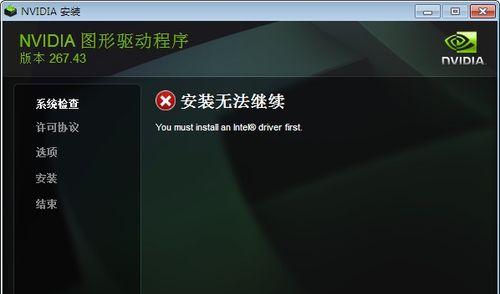
1.准备工作

在重装系统之前,我们需要准备好一张可用的光盘,并确保光盘驱动器能够正常读取光盘内容。
2.备份重要文件
在重装系统之前,务必备份重要的文件和数据。这样可以防止数据丢失或被覆盖。
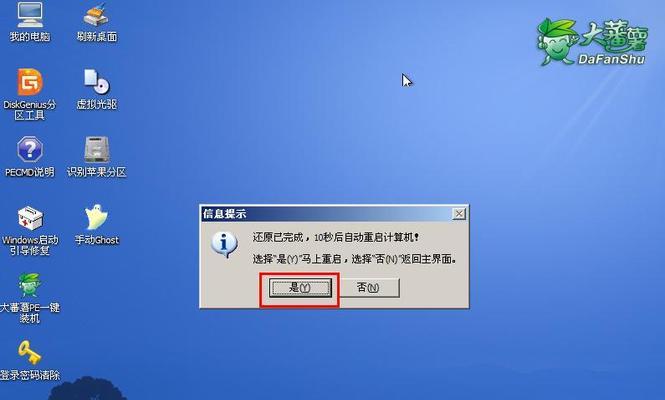
3.插入光盘并重启电脑
将准备好的光盘插入光盘驱动器中,并重启联想Y470电脑。
4.进入BIOS设置
在电脑重新启动的过程中,按下相应的按键(一般是F2或Delete键)进入BIOS设置界面。
5.调整启动顺序
在BIOS设置界面中,找到“Boot”或“启动”选项,并将光盘驱动器设置为第一启动设备。
6.保存设置并重新启动
在BIOS设置完成后,记得保存设置,并重新启动电脑。这样电脑会从光盘启动,进入系统安装界面。
7.选择系统安装方式
在系统安装界面中,根据提示选择合适的语言和安装方式,一般选择“自定义安装”。
8.格式化硬盘
在选择安装方式后,会出现硬盘分区的界面。这时选择需要安装系统的硬盘,并进行格式化操作。
9.安装系统
格式化完成后,选择已经格式化的硬盘作为安装目标,然后点击“下一步”开始安装系统。
10.等待系统安装
系统安装过程可能会花费一些时间,这时候需要耐心等待。同时可以根据需要进行一些系统设置。
11.安装驱动程序
系统安装完成后,为了保证电脑正常工作,需要安装相应的驱动程序。可以通过联想官网下载最新的驱动程序并安装。
12.更新系统补丁
安装完驱动程序后,还需要更新系统补丁和软件,以确保系统的安全和稳定性。
13.恢复个人文件和设置
安装系统和驱动程序之后,可以将之前备份的个人文件和设置恢复到电脑中,确保数据的完整性。
14.安装必要的软件
除了驱动程序之外,还需要根据个人需求安装一些必要的软件,如办公软件、杀毒软件等。
15.系统重装完成
经过以上步骤,联想Y470光盘重装系统的过程已经完成。现在您可以享受一个干净、快速的系统环境了。
通过本文的指导,您应该已经了解了如何使用光盘重新安装联想Y470系统的具体步骤。在遇到系统问题或需要清理电脑时,可以尝试使用本方法,以提高电脑的性能和使用体验。记得备份重要文件,并按照步骤进行操作,以避免数据丢失。




